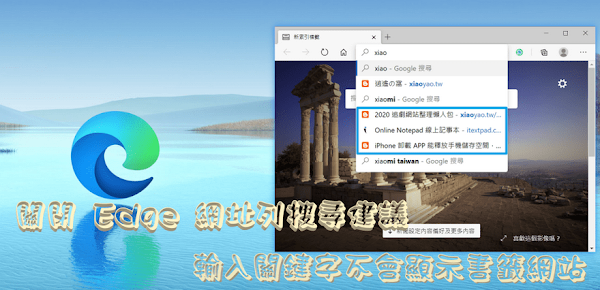
對筆者來說,在網址列搜尋建議看到書籤網址實在有點多餘,既然保存書籤何必要輸入關鍵字去開啟網頁呢?原本想找 Chrome 搜尋不顯示書籤的方法,卻只能手動刪除建議網址。換成 Edge 就能關閉此裝置歷程記錄、我的最愛的建議,又多了一個理由放棄 Chrome 改用 Edge 瀏覽器。
操作說明:
使用 Edge 瀏覽器,在網址列輸入關鍵字預設會顯示搜尋建議,包含網站、歷程記錄、我的最愛和其他資料的建議,用戶可以關閉此功能。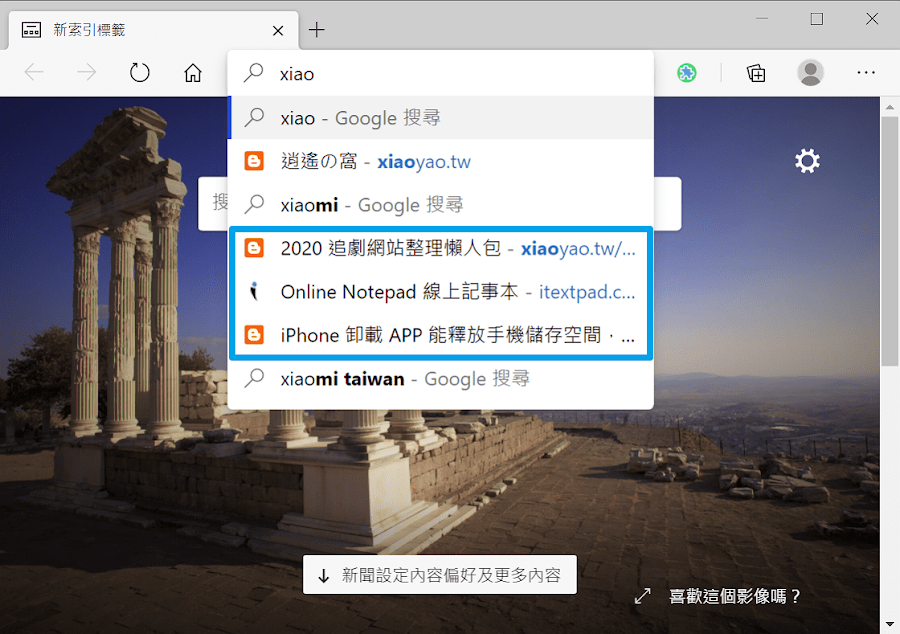
點擊右上方功能鍵(⋯)打開瀏覽器「設定」頁面。

進入「設定」後點選「隱私權、搜尋與服務」。

接著捲動頁面到最下方,點擊「網址列和搜尋」。
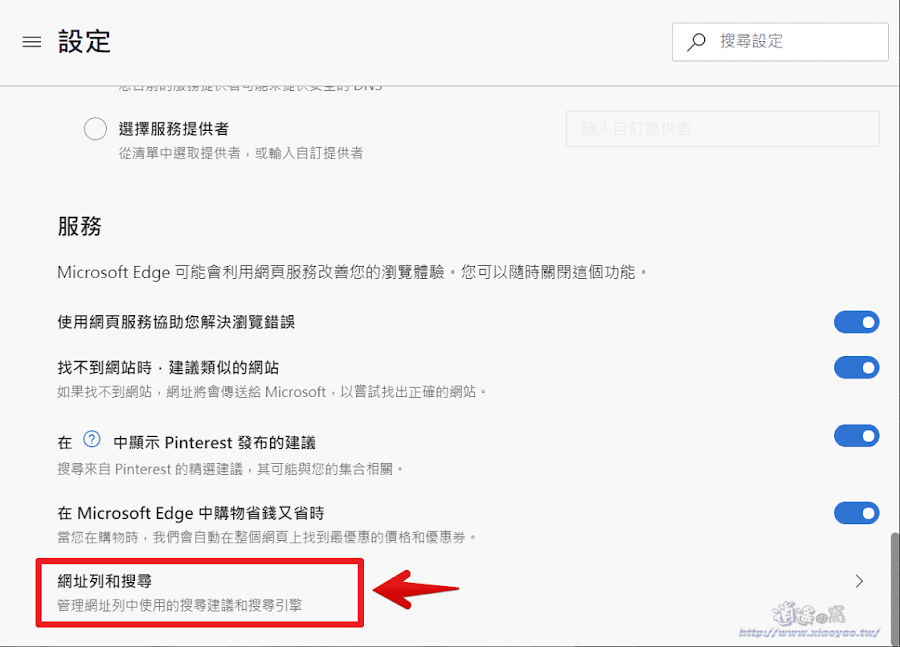
在這有「搜尋和網站建議」和「此裝置上的歷程記錄、我的最愛的建議」兩個選項,關閉後就不會看到建議。
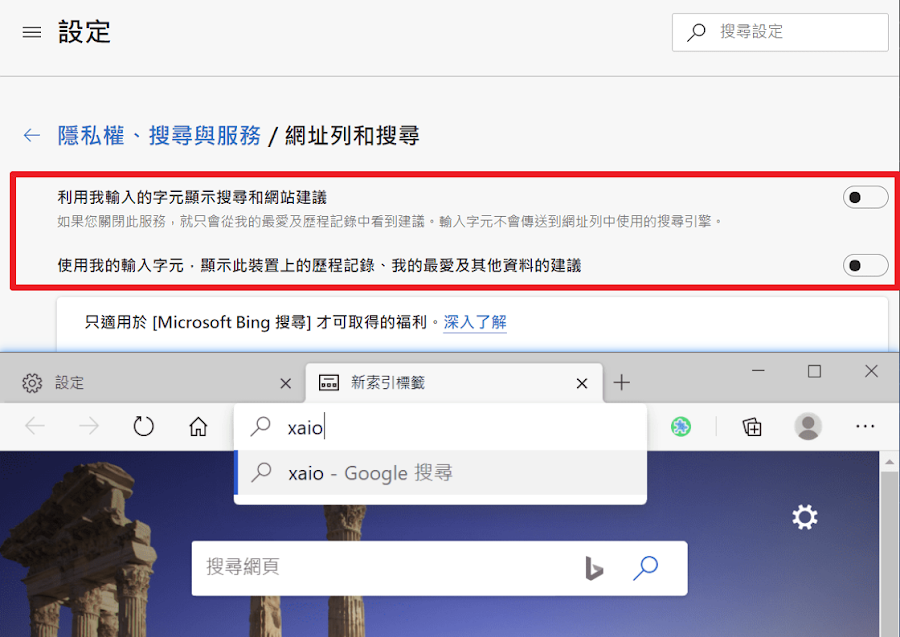
延伸閱讀:
0 留言